詐欺ウォールMac版の
アンインストール手順についてご説明します。
アンインストール手順
STEP 1
まず、【メニューバー】にある
詐欺ウォールのアイコンをクリックし、
【終了】を選びます。
STEP 2
Finderのメニューバーの
【ファイル】をクリックします。
次に、メニュー項目の中の、
【新規Finderウィンドウ】を
クリックします。
STEP 3
【アプリケーション】を
クリックします。
STEP 4
「詐欺ウォール」を
クリックします。
その状態で、歯車ボタンをクリックし
「ゴミ箱に入れる」を
クリックします。
(※この操作の際、お客さまの設定によっては
ユーザー名とパスワードを要求される場合があります。)
STEP 5
デスクトップに戻り
詐欺ウォールのアイコンを2個、
ゴミ箱にドラッグ&ドロップします。
(※ごみ箱にドラッグ&ドロップする際、
お客さまの設定によっては
ユーザー名とパスワードを要求される場合があります。)
Google Chrome拡張機能を追加している場合
Google Chromeの拡張機能を
追加していない場合、
ピカラ版への切り替え中で今後もこの端末を利用する場合、
この操作は必要ありません。
STEP 1
Google Chromeのアイコンを
クリックして起動します。
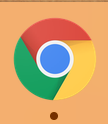
STEP 2
赤枠のアイコンを
クリックします
次に、【chromeから削除…】を
クリックします。
STEP 3
確認画面が表示されますので、
【削除】をクリックします。
これで拡張機能の削除が完了です。
| 【詐欺ウォール サポートセンター】 電話番号:03-6683-6236 受付時間:10:00-12:00 / 13:00-17:00 [平日のみ] Mail:isw_stnet@bbssonline.jp |
このページはお役に立ちましたか?












